wrike(ライク)を無料体験する方法 無料でどこまでできる?
- 2023.09.15
- タスク管理

wrikeはオンライン上でチームの仕事をまとめて管理するためのタスク管理ツール。
wrikeは無料体験ができます。
今回はwrikeを無料体験する方法を解説します。
 北岡ひろき(@kitaokahiro)
北岡ひろき(@kitaokahiro)
タップできるもくじ
wrikeを無料体験する方法
公式サイトにアクセス
wrikeの公式サイトにアクセスします。

「無料で試す」をクリック
「無料で試す」をクリックします。

会員情報の入力
アカウント登録に必要な情報を入力します。
「メールアドレス」を入力
「無料で試す」をクリックします。

「名前」と「会社名」を入力します。
「次へ」をクリックします。

アンケートの入力
アンケートを入力します。
該当する内容を選択。
「次へ」をクリックします。
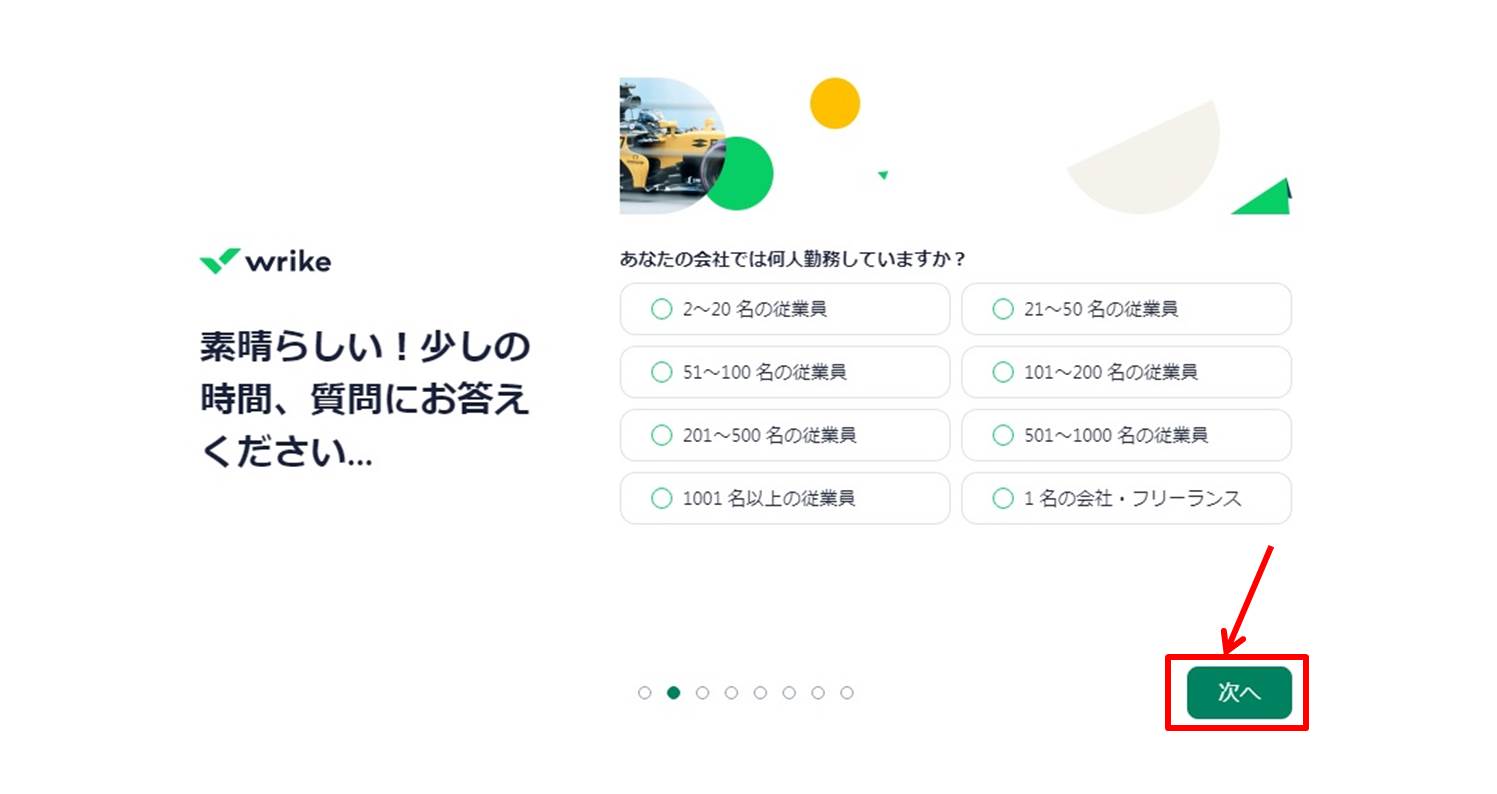
該当する内容を選択。
「次へ」をクリックします。
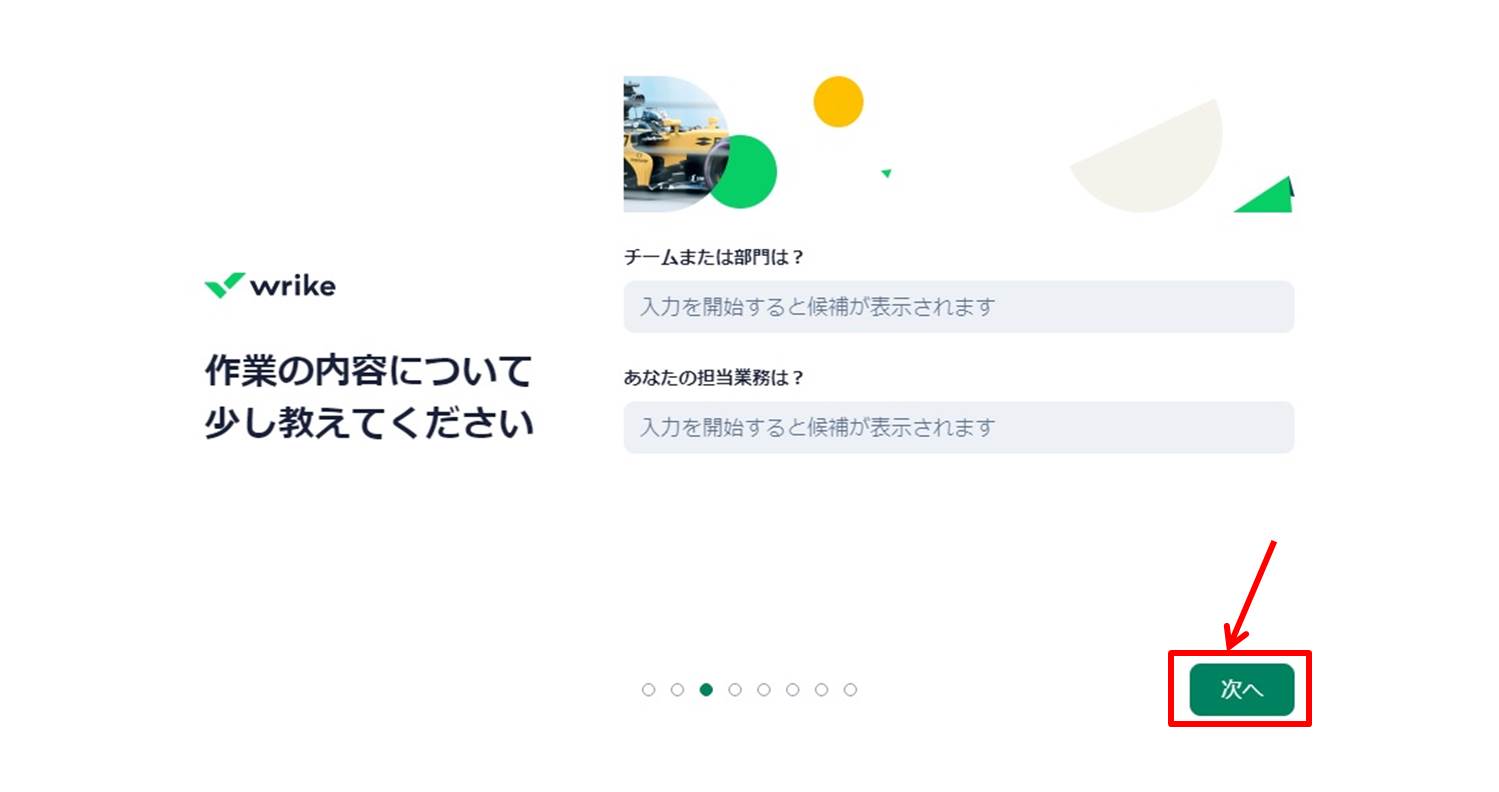
該当する内容を選択。
「次へ」をクリックします。
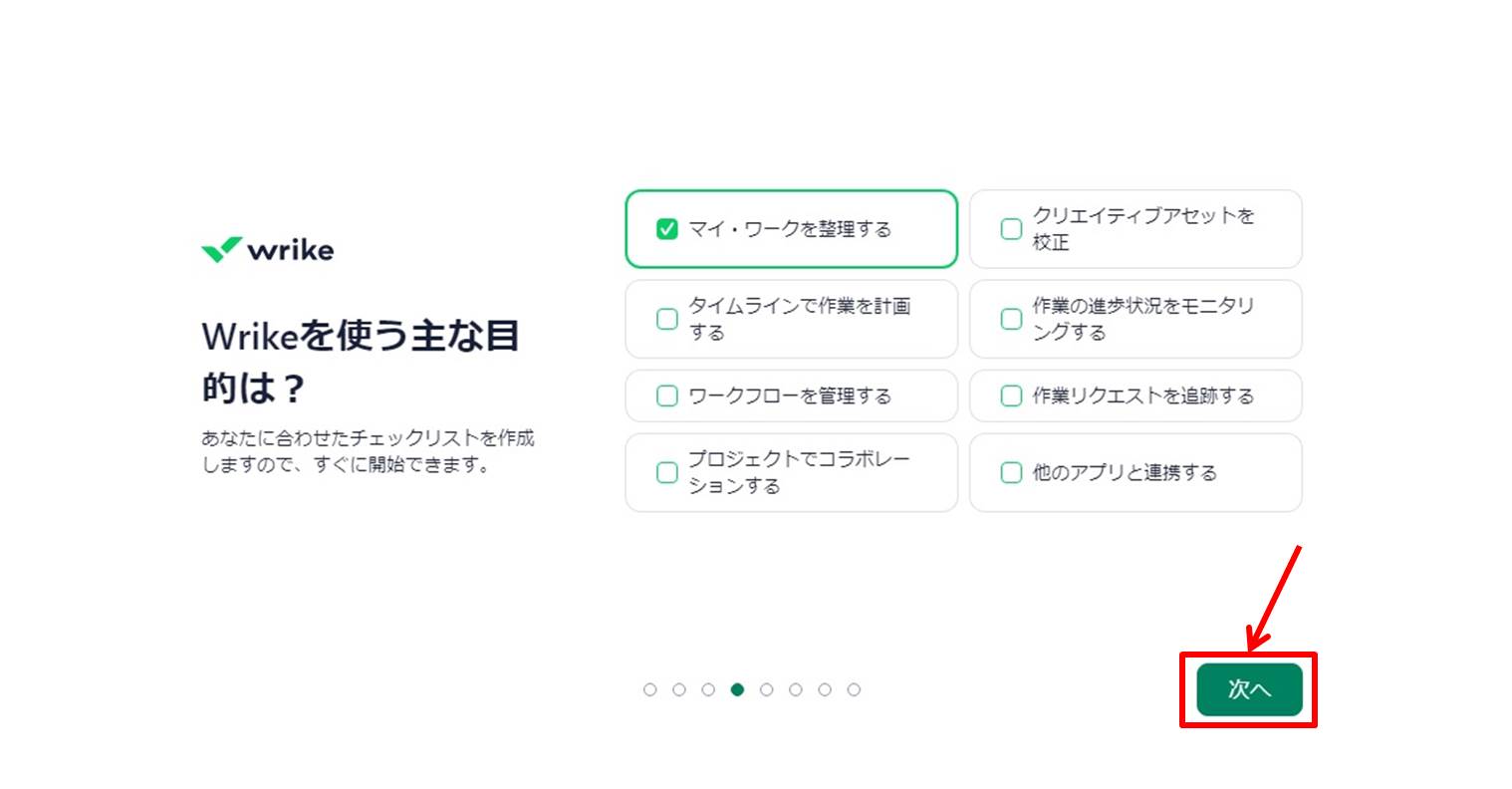
「プロジェクト名」を入力します。
「次へ」をクリックします。
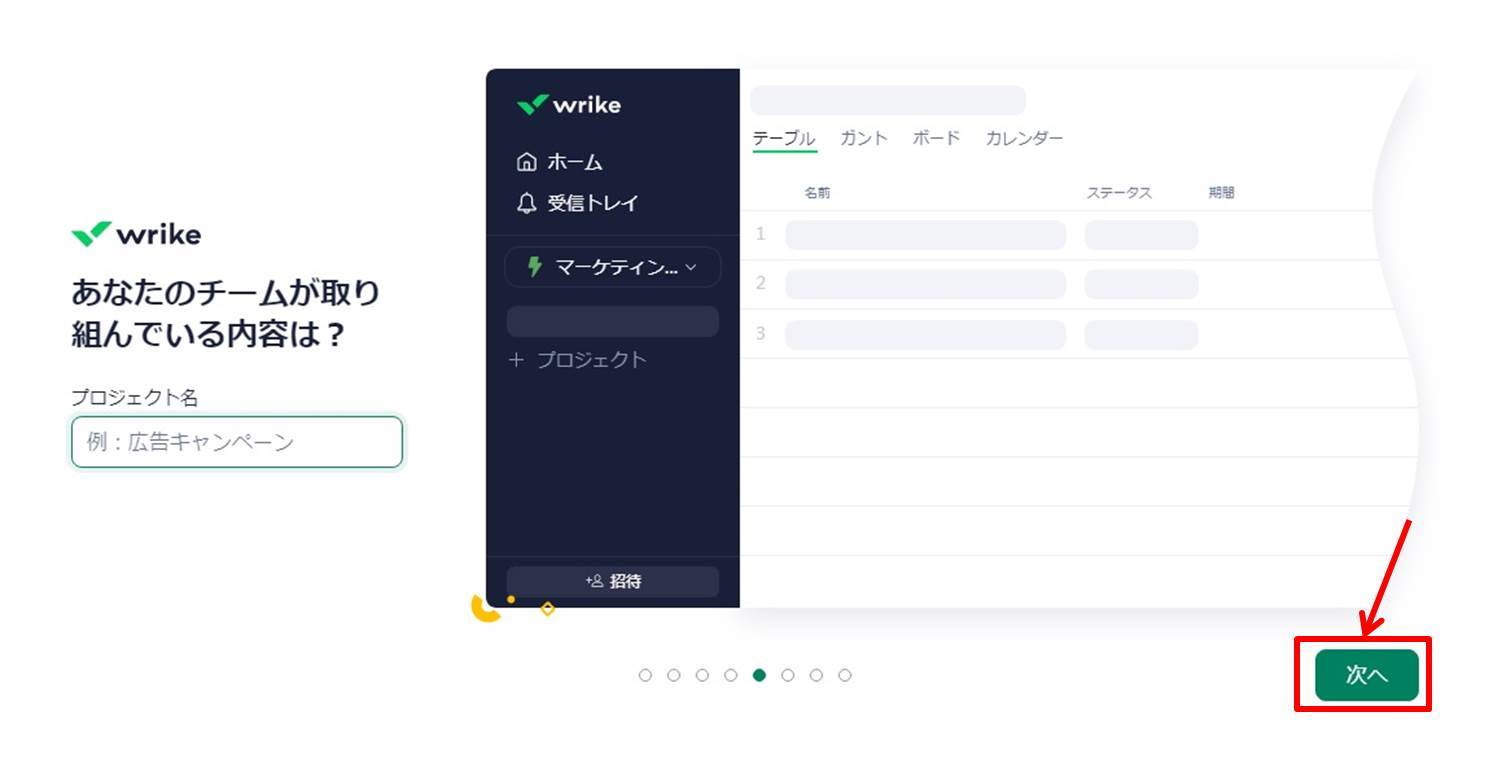
該当する内容を入力。
「次へ」をクリックします。
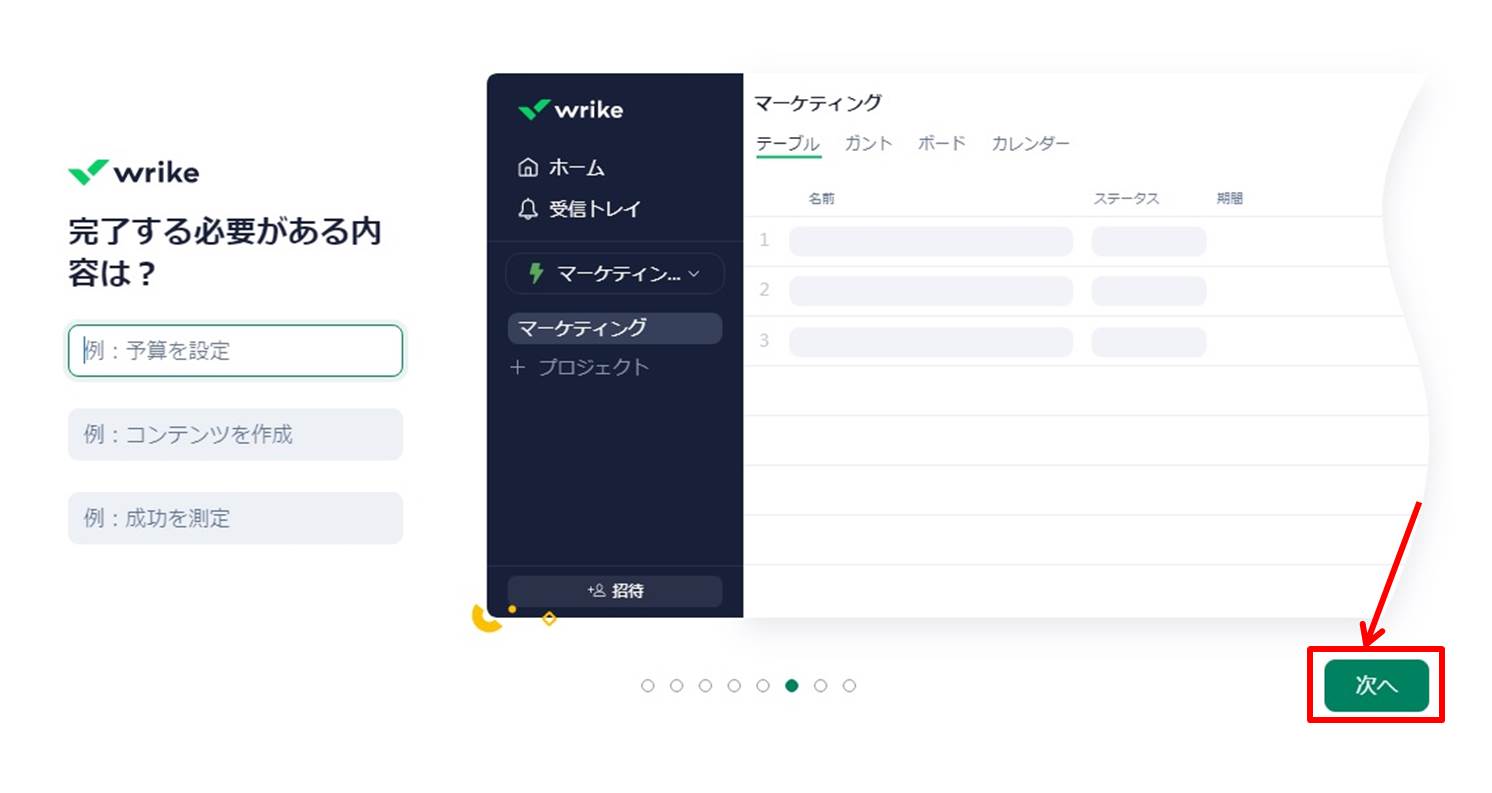
「次へ」をクリックします。
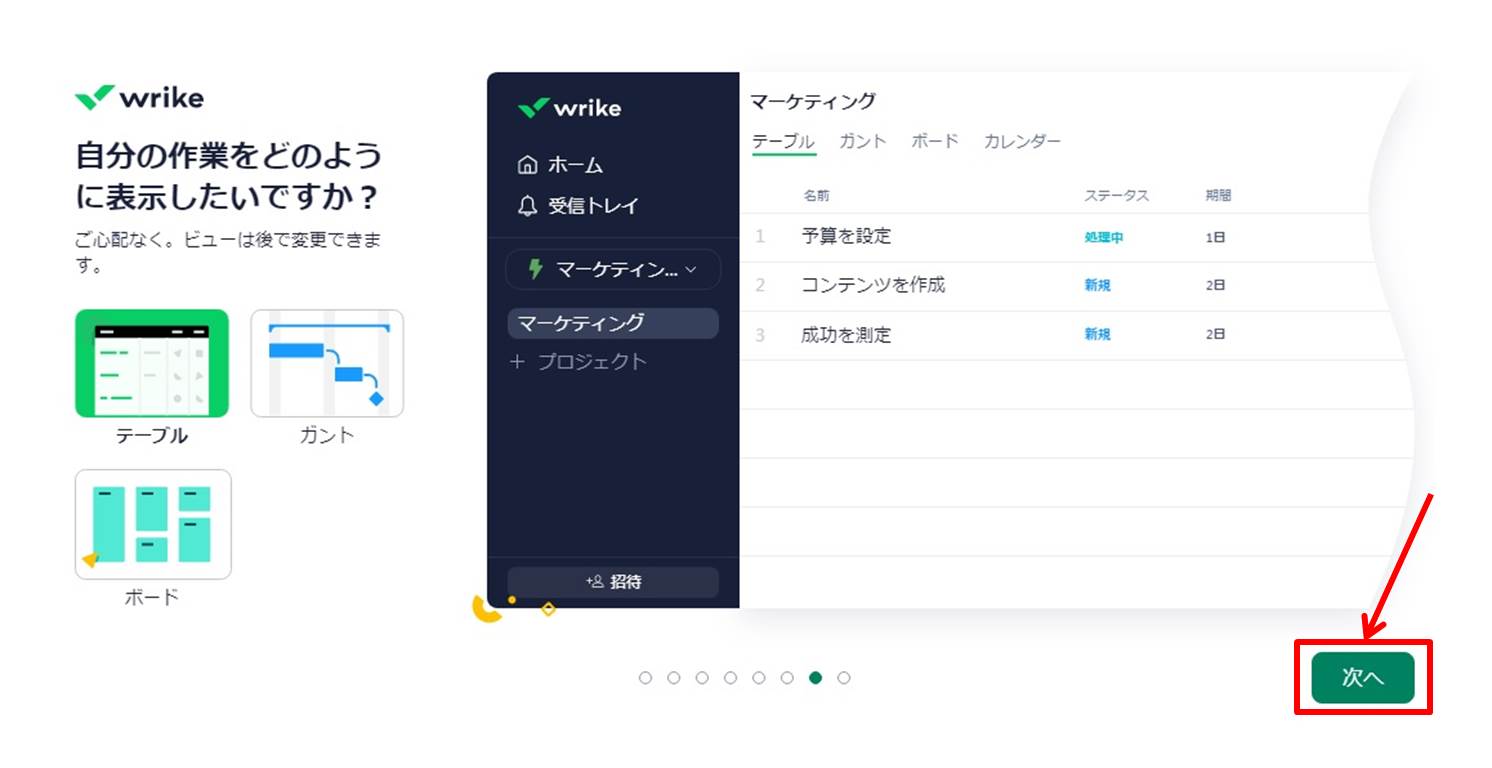
「次へ」をクリックします。
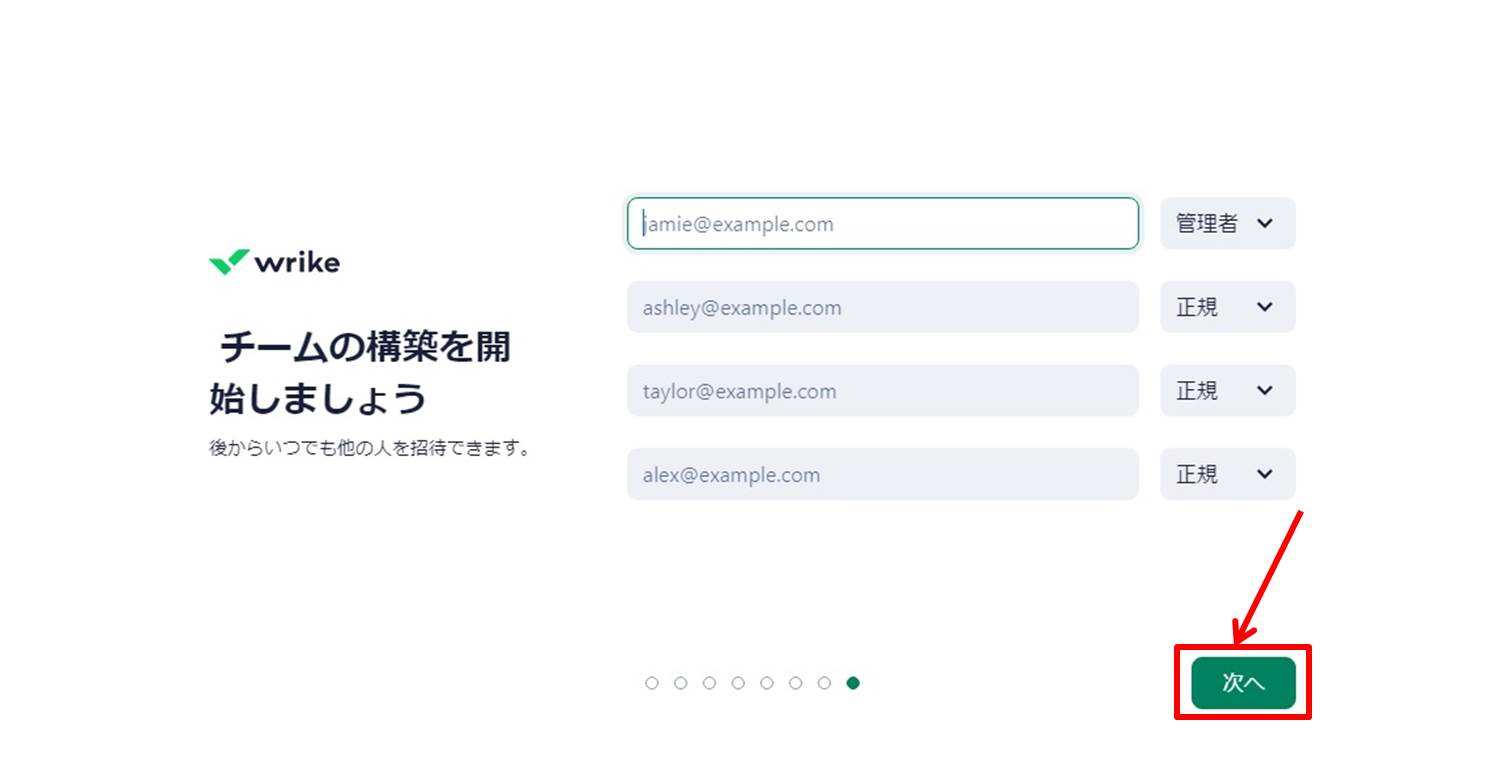
メール認証
登録したメールアドレス宛てに認証メールが送られます。
「メールを確認」をクリックします。
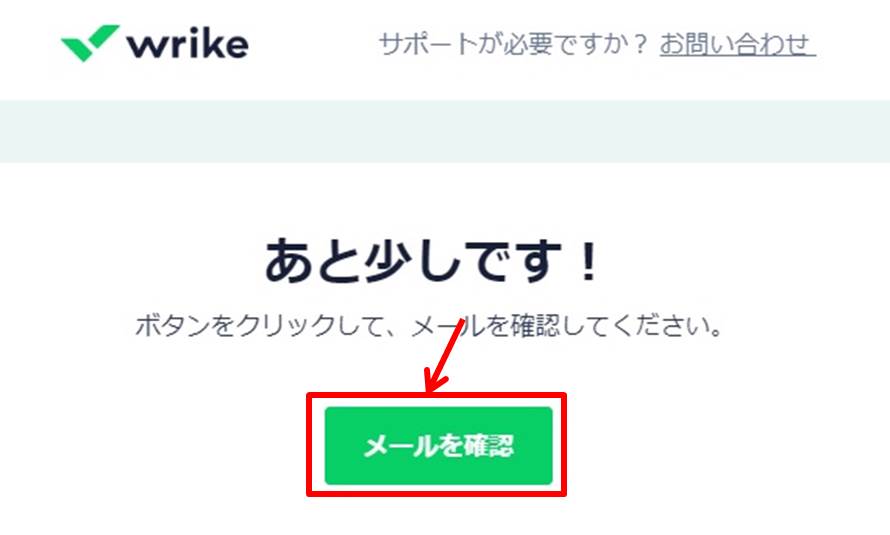
「パスワード」を入力します。
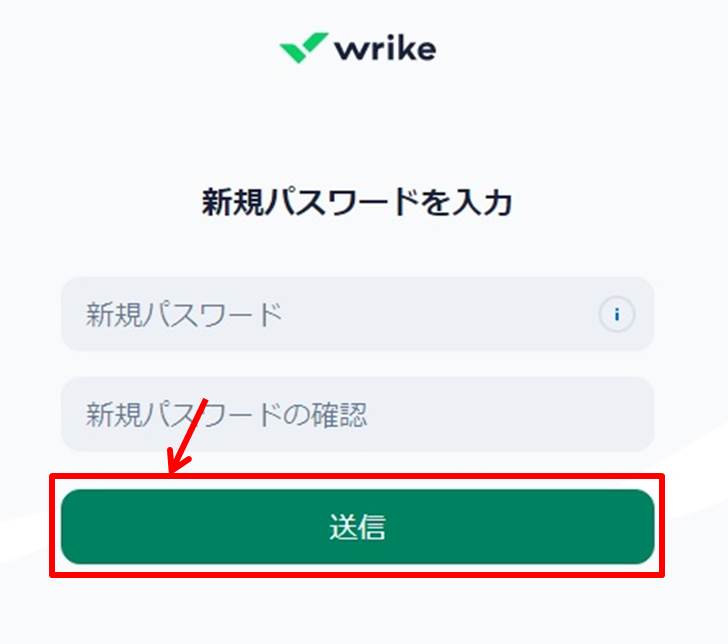
wrikeのダッシュボードに移動します。
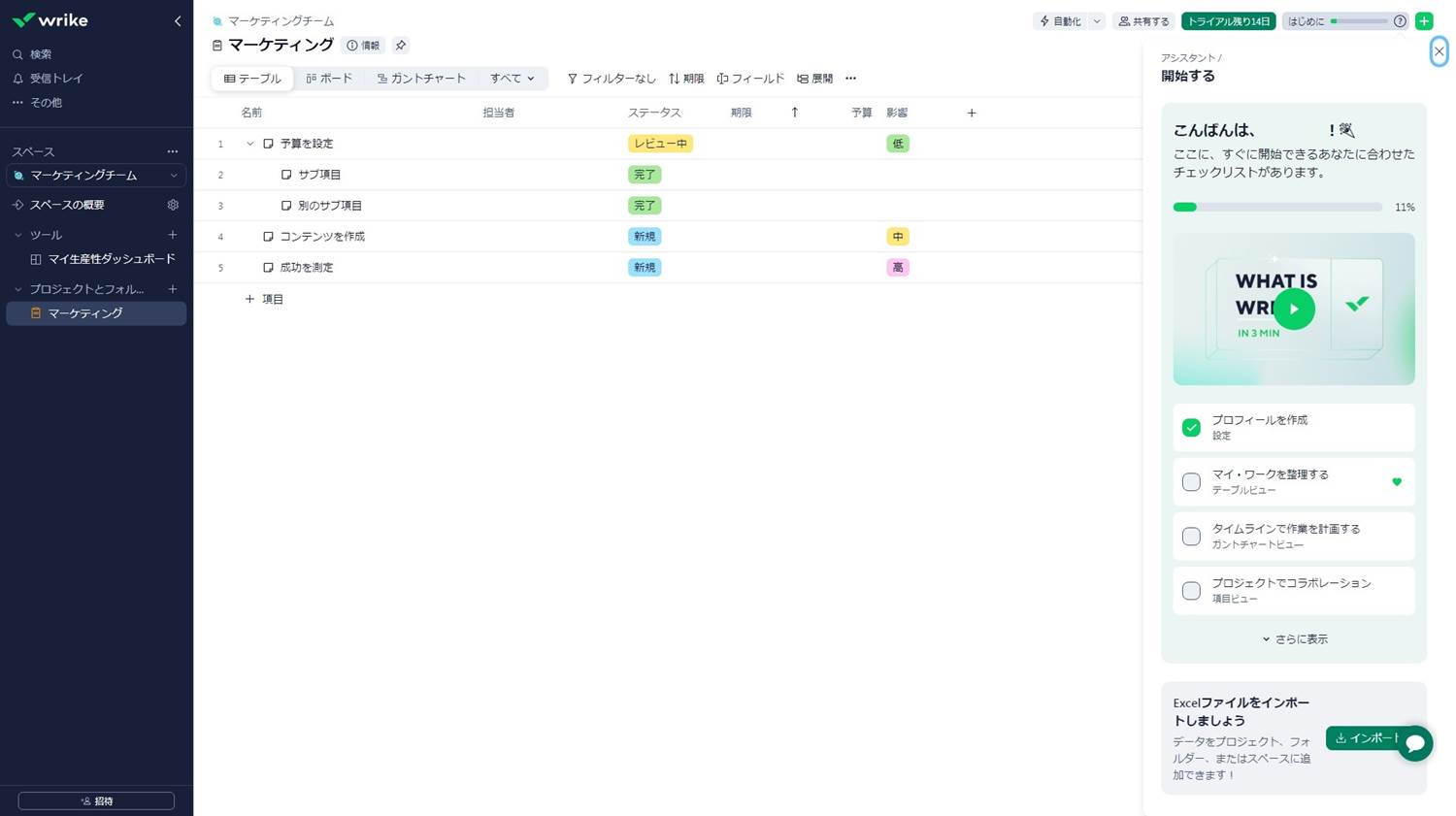
wrikeは無料でどこまでできる?
ユーザー数
無料プランではユーザー数に制限がなく無制限のユーザーが利用可能です。
タスク管理
タスクやサブタスクを作成し管理することができます。
これによりプロジェクトの進行状況を把握しやすくなります。
ストレージ
2GBのクラウドストレージが提供されGoogle DriveやDropboxなどの外部ストレージサービスと統合できます。
インターフェース
Webデスクトップモバイルアプリを通じてアクセスできインタラクティブなボードやスプレッドシートビューを利用できます。
基本的なコラボレーション機能
コメント機能やゲスト招待メール統合などチームメンバーとのコミュニケーションをサポートする機能があります。
wrikeの無料プランでできないこと
アクティブタスクの制限
無料プランではアクティブなタスクの数が最大200件に制限されています。
これを超えると新しいタスクを作成することができなくなります。
機能の制限
一部の高度な機能(例 ガントチャート、タイムトラッキング、カスタムフィールドなど)は利用できません。
これらの機能は有料プランでのみ提供されています。
ストレージの制限
提供されるストレージは2GBと限られており大規模なプロジェクトには不十分な場合があります。
wrikeをアップグレードする方法は『wrikeをアップグレードする方法』の記事をご覧ください。
wrikeのよくある質問
 wrikeのよくある質問をご紹介します。
wrikeのよくある質問をご紹介します。
-
前の記事

wrike(ライク)の価格・料金を徹底解説 2023.09.15
-
次の記事

wrike(ライク)にログインする方法 ログインできない時の対処法も 2023.09.16


